怎么在excel方框里设置选项
更新时间:2024-01-20 17:54:20作者:xiaoliu
在处理数据时,Excel是一个非常强大和实用的工具,不仅可以进行简单的计算和数据分析,还可以通过设置下拉选项来提高数据输入的准确性和效率。在Excel表格中,我们可以通过在方框里设置选项,使得数据输入更加规范化和简单化。这种设置可以帮助用户在输入数据时,从预先设定的选项中选择合适的内容,避免了手动输入可能带来的错误和繁琐。接下来我们将详细介绍在Excel表格中如何设置下拉选项,以便更好地利用Excel的功能。无论是商务数据处理还是个人数据整理,这项技巧都能够提高工作效率和数据准确性,让我们一起来学习吧!
具体步骤:
1.打开excel表格,找到我们需要设置下拉选项的数据。今天我们要设置下拉选项的是等级这一列。如下图。
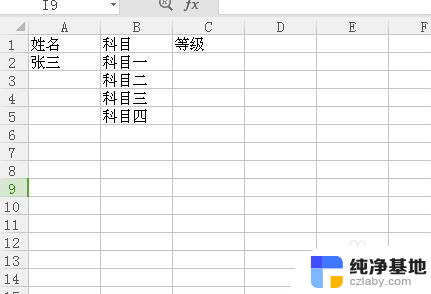
2.找到一出空白列,输入所要填写的四个等级,如图。
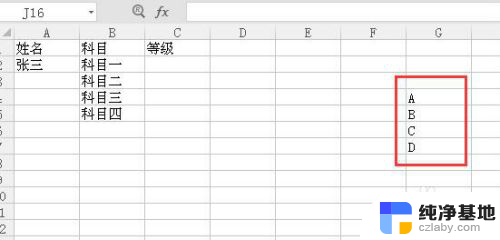
3.选中需要设置下拉选项的等级这一列,在菜单中选择数据,找到有效性。
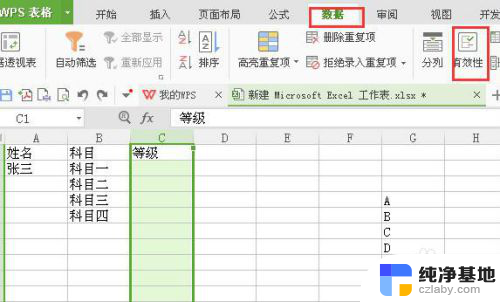
4.点击有效性,选择。序列,来源选择第二步输入的四个等级的区域,如图所示。
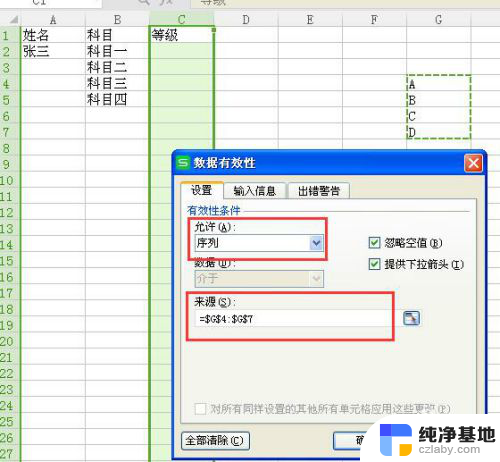
5.点击确定后,我们回到等级这一列。在科目一后面点击单元格后,如下图所示,我们可以直接选择等级。
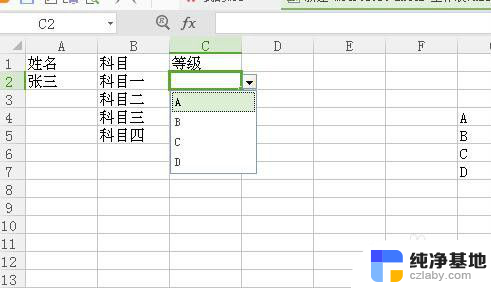
6.在第二步输入的四个等级,不能删除。但是显示在表格中又不好看,所以要把这一类隐藏起来。这样一个下来表格就做好了。
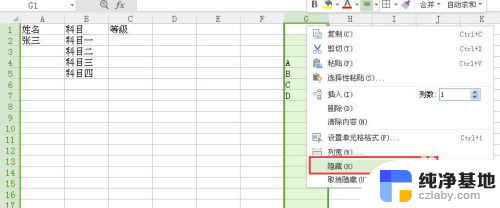
以上是如何在Excel的方框中设置选项的全部内容,如果您遇到这种情况,不妨按照本文的方法来解决,希望对大家有所帮助。
- 上一篇: 虚拟机连接u盘却找不到
- 下一篇: 电脑下方的任务栏中wps多窗口怎么取消
怎么在excel方框里设置选项相关教程
-
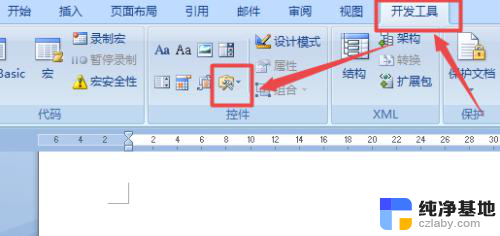 word怎么设置选项框
word怎么设置选项框2024-03-14
-
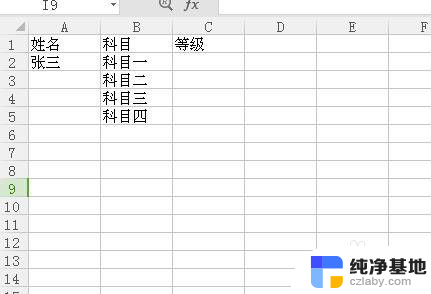 excel中怎么设置选项
excel中怎么设置选项2023-11-16
-
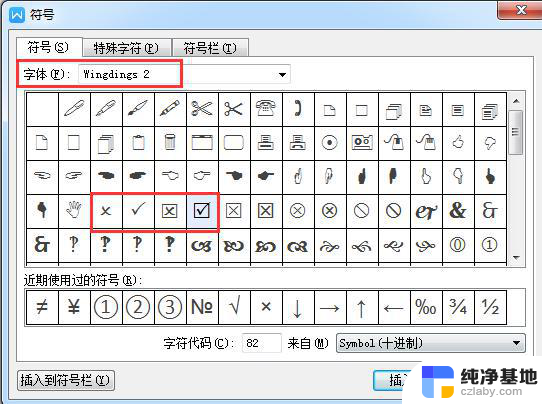 wps怎么在方框里打√
wps怎么在方框里打√2024-01-21
-
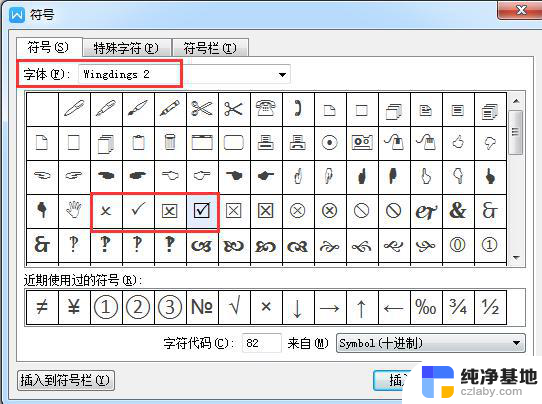 wps怎么在方框里打钩
wps怎么在方框里打钩2024-02-13
电脑教程推荐